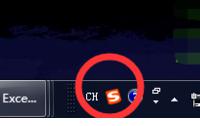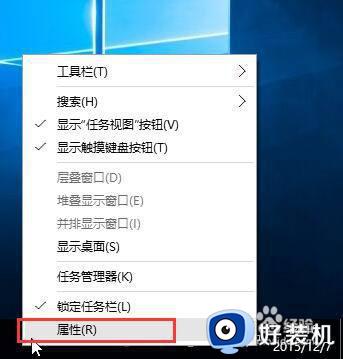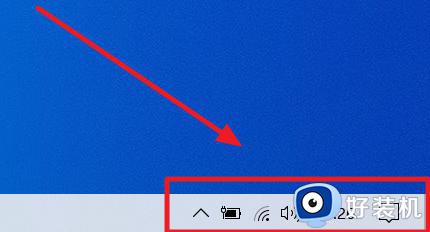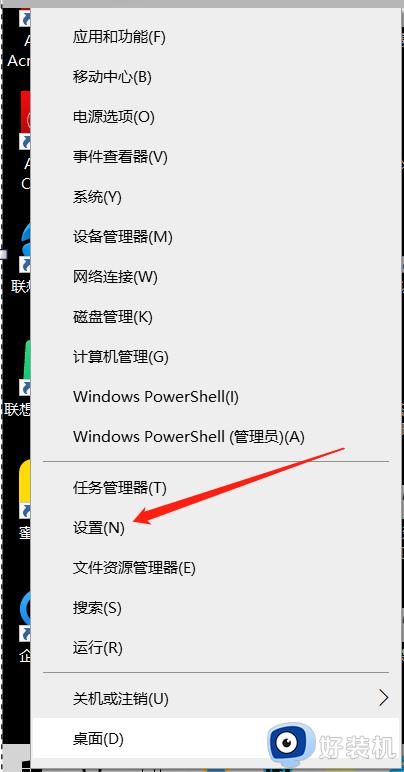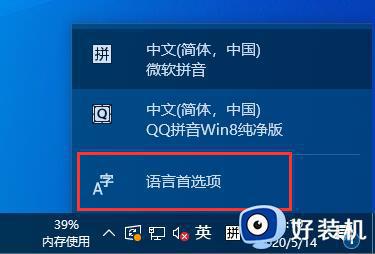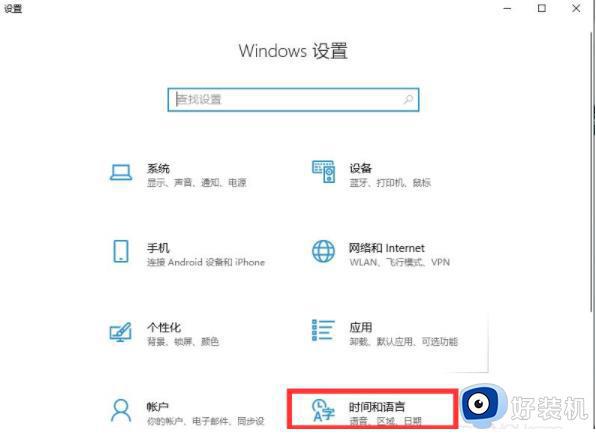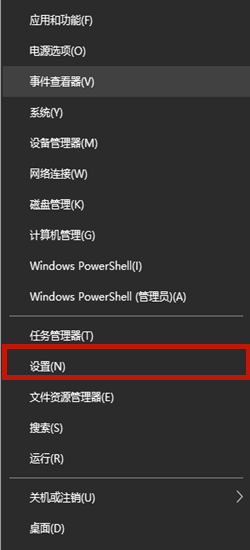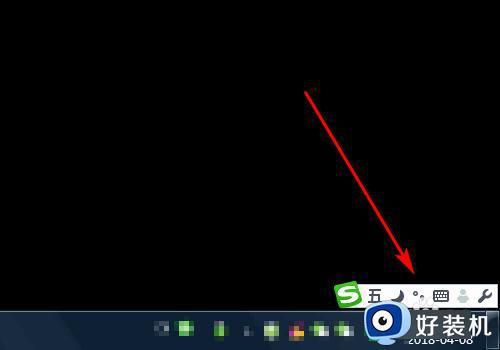win10怎么打开已禁用输入法图标 win10打开已禁用输入法图标的方法
时间:2024-05-02 15:14:00作者:mei
win10系统开机发现任务栏上面图标显示为已禁用的输入法,造成无法正常打字,这种情况先检查微软拼音输入法是否被禁用,要是输入法被禁用了,只需要重新打开即可,本文内容分享win10打开已禁用输入法图标的方法,希望可以帮助到大家。
解决方法如下:
1、按win10桌面上的“windows”图标,再点击齿轮状的“设置”按钮。
2、选择“时间和语言”。
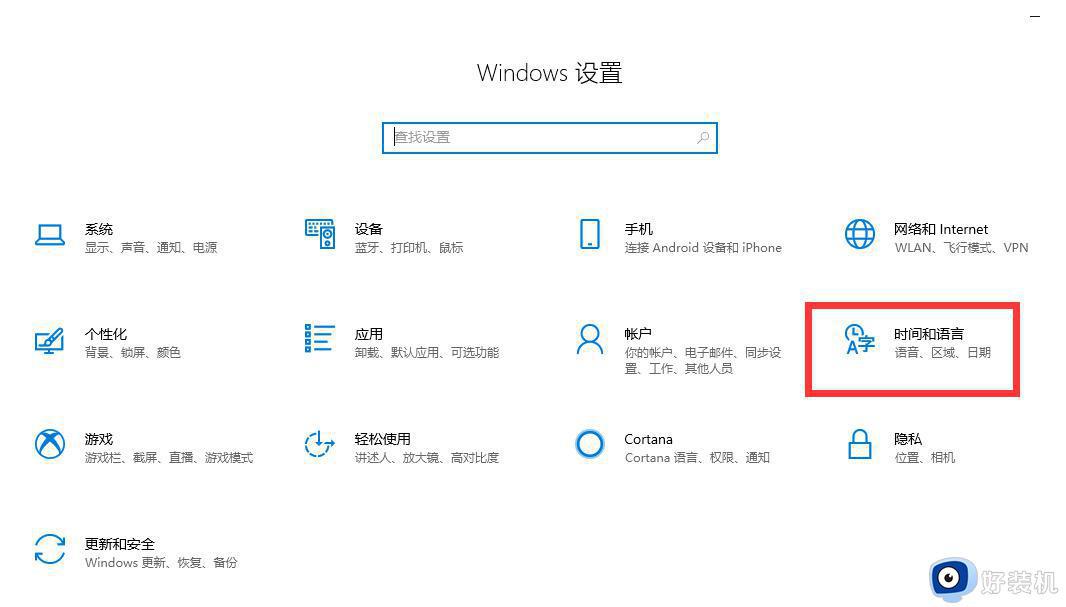
3、在左侧侧边栏中选择“语言”。
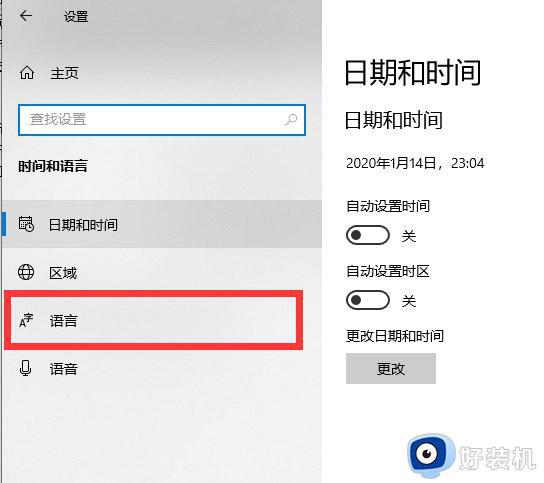
4、进行其他的语言的添加完成,删除该输入法的语言。重新进行添加设置完成,确定 。
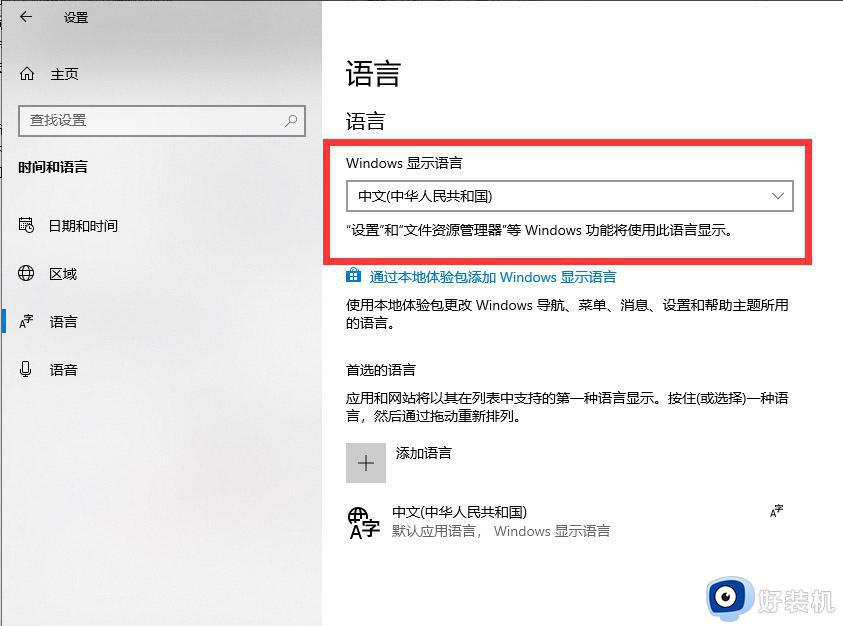
win10打开已禁用输入法图标的方法分享到这里,根据教程步骤操作完成之后,任务栏的查看就不会出现有显示已禁用的输入法图标。